🖋 Edit
Hướng Dẫn Cài Đặt Camera Ezviz Trên Điện Thoại dễ dàng nhanh chóng chỉ trong vài bước cơ bạn, thực hiện hoàn toàn trên điện thoại Smartphone được kết nối Internet sẵn. Để có thể sử dụng camera Ezviz giám sát an ninh hiệu quả mời bạn xem qua hướng dẫn cài đặt dưới đây nhé!
Ezviz là một công ty công nghệ nổi tiếng về giải pháp an ninh và camera giám sát. Được thành lập vào năm 2013, Ezviz đã nhanh chóng trở thành một trong những thương hiệu hàng đầu trong lĩnh vực này. Chuyên cung cấp các dòng sản phẩm camera quan sát thông minh nhằm đem đến cho người dùng có được trải nghiệm tốt nhất trong quá trình giám sát và bảo vệ an ninh.
Camera Ezviz ngày nay luôn được sử dụng hàng đầu và có mặt rộng rãi tại các hộ gia đình, cửa hàng, văn phòng, hay các doanh nghiệp lớn nhỏ khác nhằm cung cấp các giải pháp an ninh tối ưu. Việc bỏ chi phí đầu tư một chiếc camera Ezviz là khá dễ dàng tuy nhiên vẫn còn nhiều người dùng không biết cách sử dụng và cài đặt camera Ezviz như thế nào thì hôm nay An Thành Phát xin được trình bày hướng dẫn cài đặt camera Ezviz trên điện thoại một cách dễ dàng nhất, chi tiết nhất. Không chần chờ gì nữa chúng ta bắt đầu ngay nhé!
-
Bước 1: Tải Phần Mềm Ezviz Về Điện Thoại
-
Bước 2: Khởi Động, Đăng Ký Và Đăng Nhập Tài Khoản Ezviz
-
Bước 3: Thêm Thiết Bị Camera Ezviz Vào Phần Mềm Quản Lý
-
Bước 4: Cấu Hình Wifi Cho Camera Ezviz
-
Bước 5: Cài Đặt Camera Ezviz Với Thông Tin Cơ Bản
-
Bước 6: Xem Trực Tiếp Và Sử Dụng Camera Ezviz
-
Bước 7: Xem Lại
Bước 1: Tải Phần Mềm Ezviz Về Điện Thoại
Trước khi đi vào cài đặt camera Ezviz trên điện thoại, điều đầu tiên bạn cần làm đó là tải phần mềm Ezviz trên các cửa hàng ứng dụng CHPlay (Hệ điều hành Android) hoặc Appstore (IOS)
1. Nhấn chọn ứng dụng CHPlay hoặc App Store có sẵn trên điện thoại của bạn.
2. Chọn vào thanh tìm kiếm ứng dụng.
3. Gõ "EZVIZ" và tìm kiếm
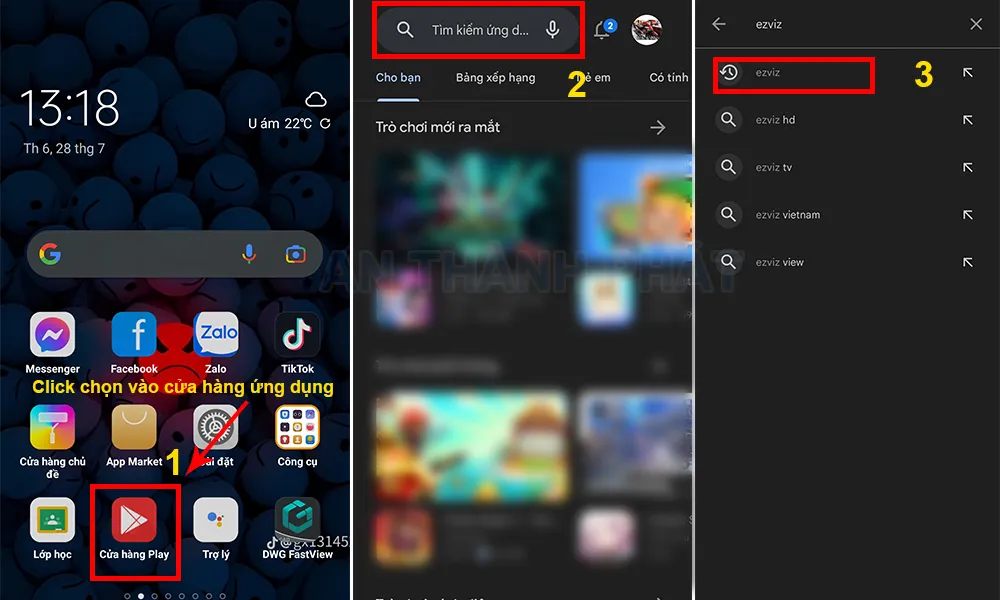
Lúc này ứng dụng Ezviz sẽ hiện lên đầu bảng tìm kiếm:
1. Nhấn cài đặt để tiến hành cài đặt ứng dụng quản lý camera Ezviz trên thoại.
2. Sau khi hoàn tất cài đặt chọn "Mở"
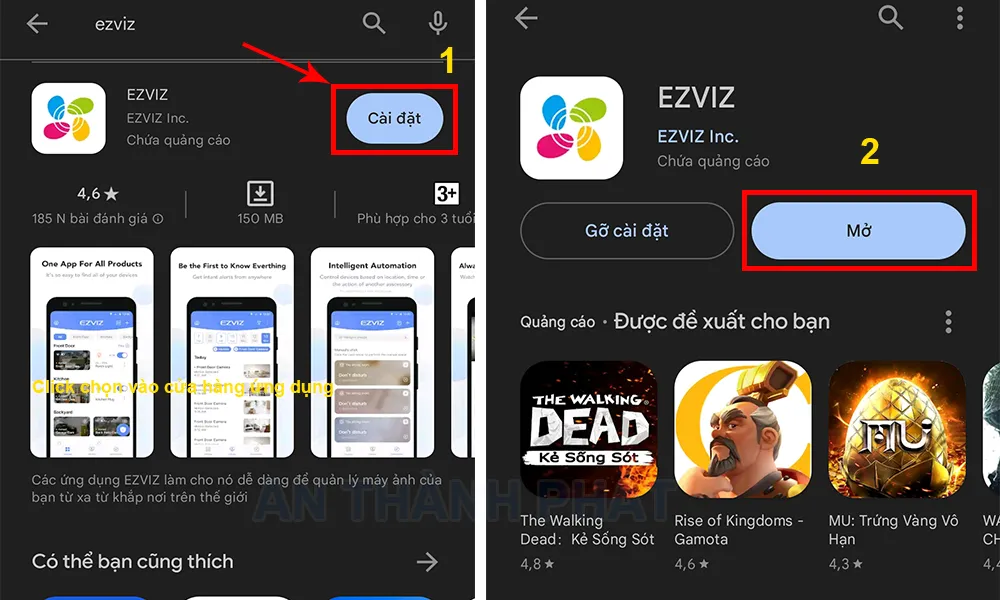
Bước 2: Khởi Động, Đăng Ký Và Đăng Nhập Tài Khoản Ezviz
Sau khi mở ứng dụng camera Ezviz :
1. Chọn khu vực nơi bạn sinh sống.
2. Nếu bạn chưa có tài khoản, vui lòng chọn Tạo tài khoản mới
3. Điền thông tin bảo mật số điện thoại mà bạn muốn đăng ký, tạo mật khẩu cần đảm bảo dài từ 8-16 ký tự có chữ, số và có ít nhất 1 chữ in hoa để đảm bảo, bảo mật cho tài khoản quản lý camera Ezviz của bạn. Điền xong chọn "tiếp tục"
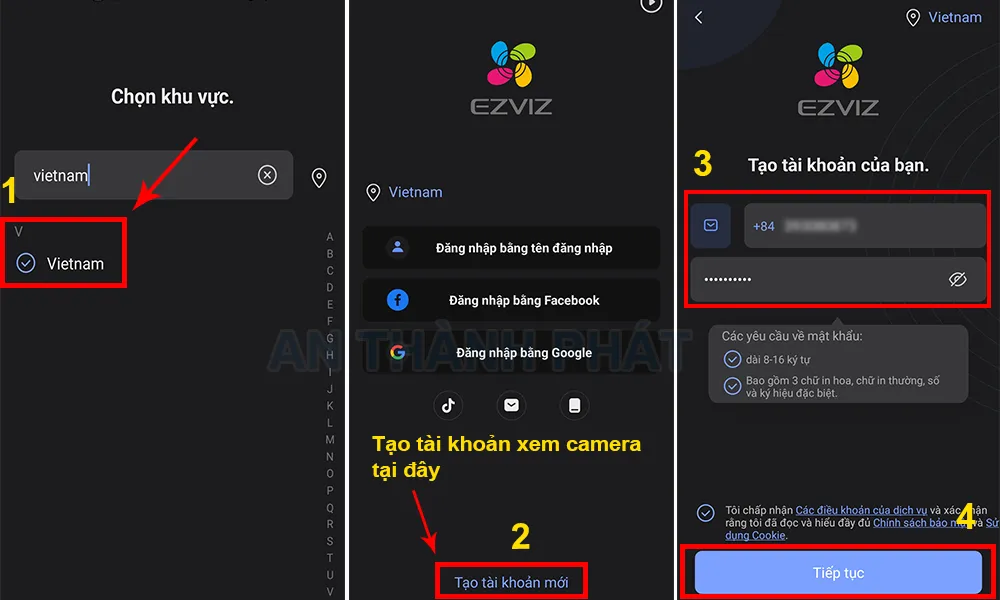
1. Lúc này ứng dụng Ezviz sẽ gửi mã xác minh đến sdt mà bạn đã nhập ở thông tin đăng ký với 4 chữ số, kiểm tra trong tin nhắn điện thoại của bạn xem mã gửi về chưa và tiến hành nhập vào để xác thực, hoàn tất đăng ký tài khoản
2. Quay lại trang đăng nhập, ở đây bạn cần lựa chọn đúng phương thức đăng nhập với tài khoản mà bạn đã đăng ký, ở đây ta đăng ký bằng số điện thoại thì nhấn chọn vào biểu tượng điện thoại như hình bên dưới.
3. Nhập tài khoản và mật khẩu vào các ô tương ứng.
4. Chọn Đăng Nhập
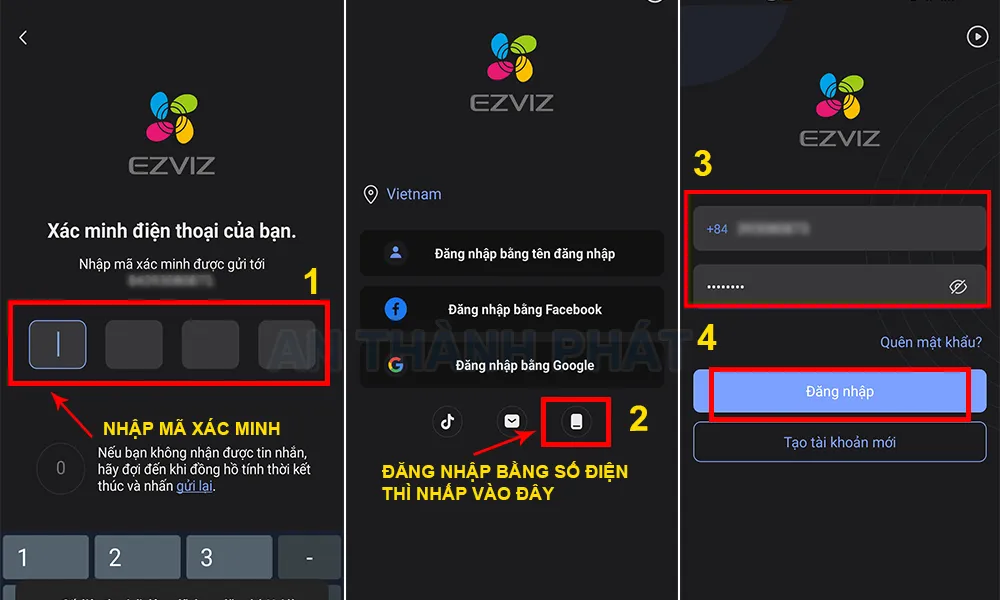
Khi đăng nhập mới thành công, Ezviz sẽ đưa ra các lựa chọn bảo mật dành cho bạn.
1. Bật tinh năng xác thực bằng sinh trắc học (nghĩa là xác thực bằng vân tay của bạn), tuỳ vào nhu cầu sử dụng của bạn mà chọn cho phù hợp, bạn có thể tắt thông báo bằng cách nhấn vào "không phải bây giờ"
2. Cho phép Ứng dụng Ezviz truy cập camera của điện thoại để quét mã QR khi thêm thiết bị
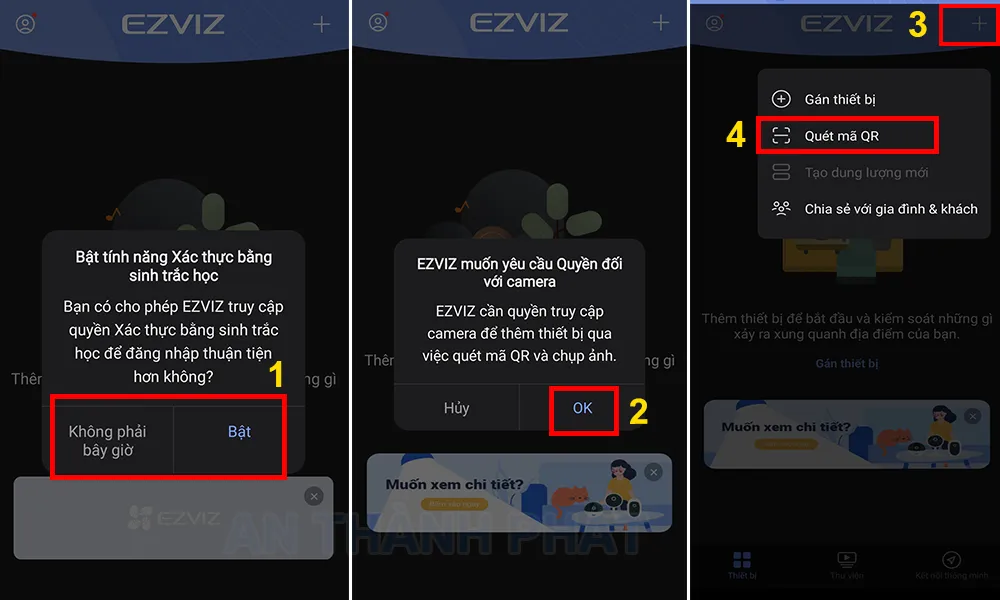
Bước 3: Thêm Thiết Bị Camera Ezviz Vào Phần Mềm Quản Lý
Để tiến hành cài đặt camera Ezviz trên điện thoại, tại trang chủ ta chọn dấu (+) -> Quét mã QR
1. Cho phép Ứng dụng chụp ảnh và video để quét mã QR cho camera Ezviz, thường mã được dán dưới chân hoặc sau lưng của camera Ezviz.
2. Khi quét thành công, giao diện sẽ hiện lên Series Number và kiểu dáng của loại camera Ezviz bạn muốn cài đặt. Chọn kế tiếp để chuyển sang bước cài đặt kết nối wifi cho thiết bị camera Ezviz.
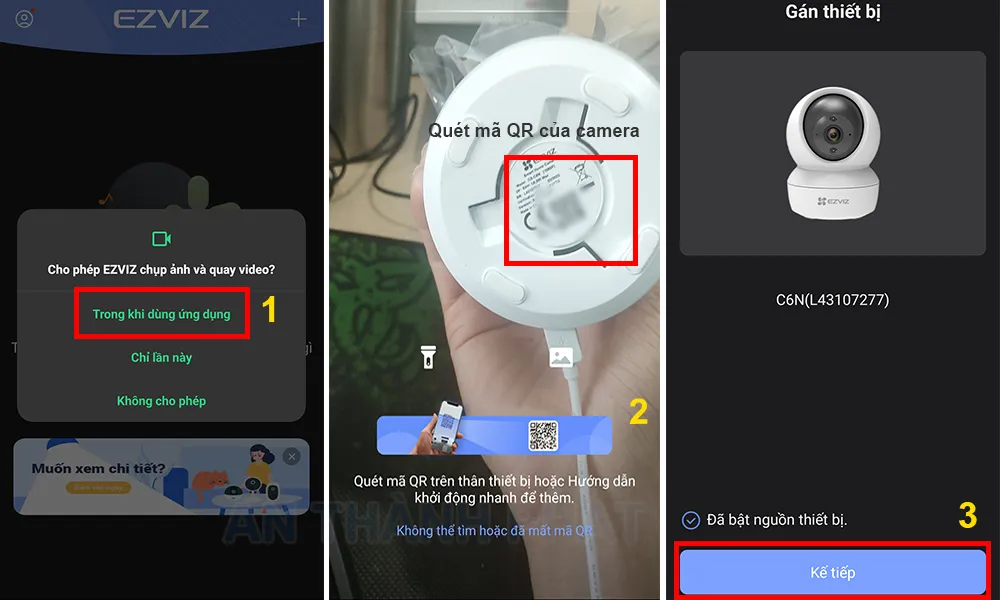
Bước 4: Cấu Hình Wifi Cho Camera Ezviz
1. Đảm bảo camera Ezviz đã kết nối với nguồn điện và nháy đen xanh -> chọn Kế Tiếp
2. Chọn Khởi Động
3. Khi đi vào cấu hình wifi nào cho camera Ezviz thì điện thoại bạn cần kết nối đến wifi đó lúc này ứng dụng Ezviz sẽ tự chọn tên wifi mà điện thoại bạn đã kết nối sẵn, lúc này bạn chỉ cần nhập mật khẩu wifi của bạn vào và chọn Kế Tiếp.
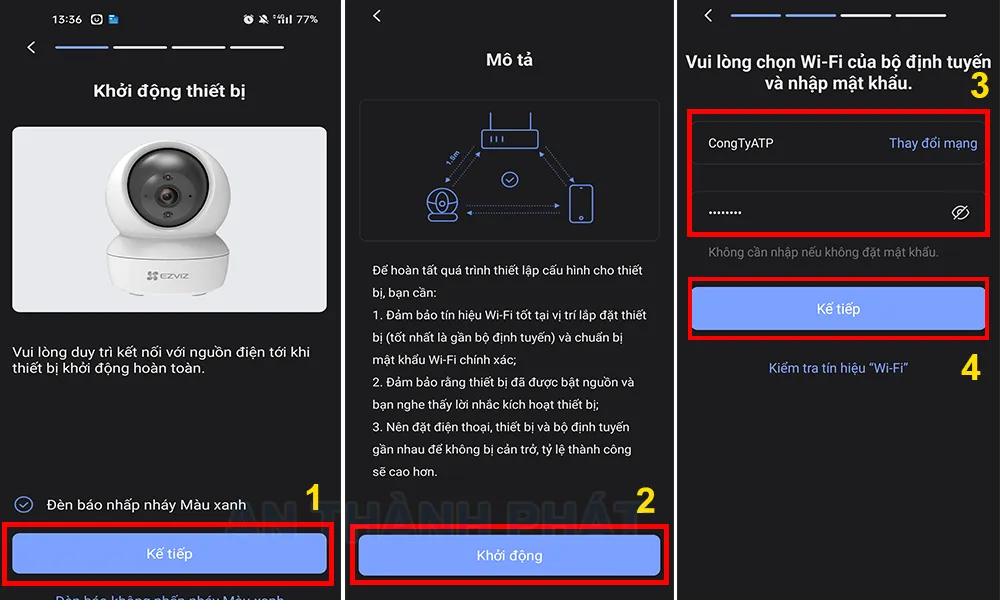
Lúc này ta chỉ cần kết nối với điểm phát sóng của camera Ezviz mà bạn muốn cài đặt là được.
1. Chọn vào kết nối với điểm phát sóng AP của camera. Chờ cấu hình load đến 100%.
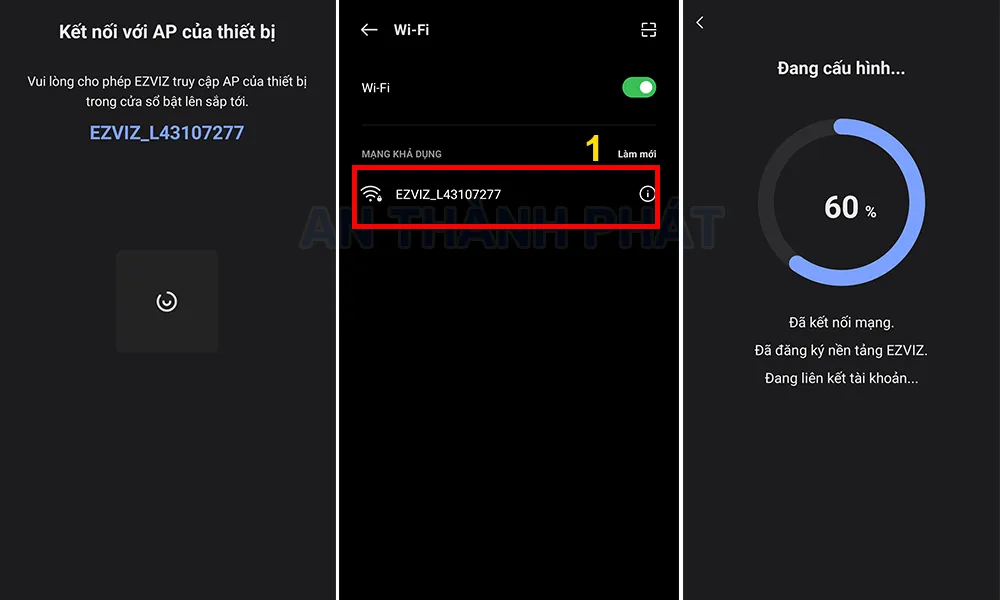
Bước 5: Cài Đặt Camera Ezviz Với Thông Tin Cơ Bản
Sau khi cấu hình wifi xong, bây giờ chúng ta cần cài đặt thông tin cơ bản cho camera Ezviz
1. Đặt tên camera theo ý thích của bạn sao cho dễ dàng hơn trong việc giám sát ví dụ như nhà bếp, phòng khách, ...
2. Ứng dụng Ezviz sẽ yêu cầu bạn đổi mật khẩu camera, bạn có thể chọn dấu mũi tên quay lại để bỏ qua bước này
3. Trường hợp bạn muốn bảo mật hơn cho camera thì nhập khẩu bạn muốn tạo vào 2 ô tương ứng.
4. Tiếp theo là cài đặt múi thời gian cho camera Ezviz sao cho phù hợp -> Chọn Kế Tiếp
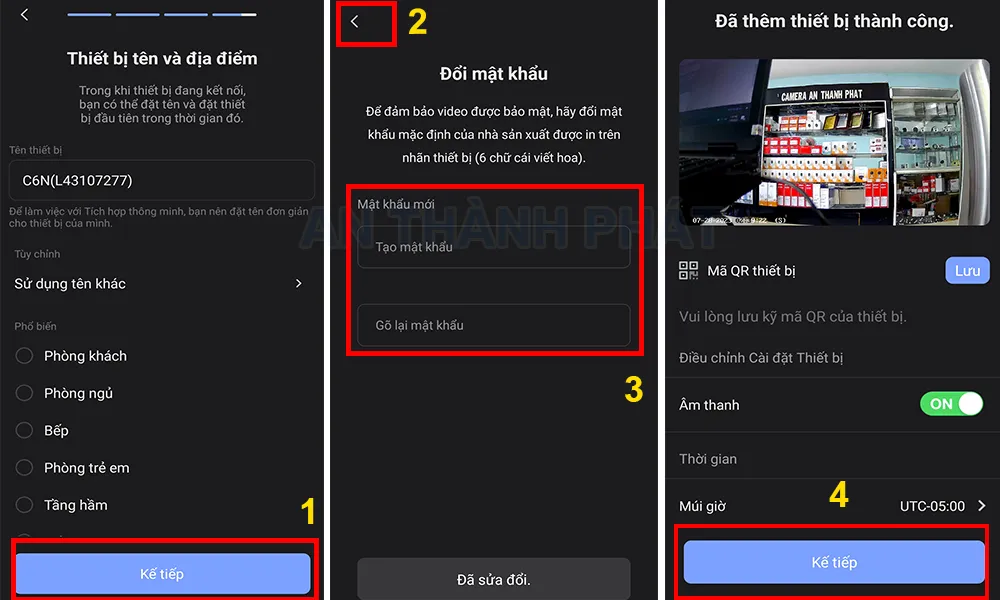
Bước 6: Xem Trực Tiếp Và Sử Dụng Camera Ezviz
Sau khi cài đặt camera Ezviz trên điện thoại xong ta tiến hành xem trực tiếp và sử dụng các tính năng cơ bản của camera Ezviz.
1. Click chọn vào màn hình camera Ezviz xuất hiện tại trang chủ để chuyển sang giao diện xem trực tiếp.
2. Nếu camera Ezviz của bạn có hỗ trợ quay quét 360 độ thì sẽ hiển thị biểu tượng PTZ như hình dưới, click chọn vào để bật bảng điều khiển quay camera.
3. Vuốt từ tâm ra hướng mà bạn muốn camera điều khiển quay xoay đến.
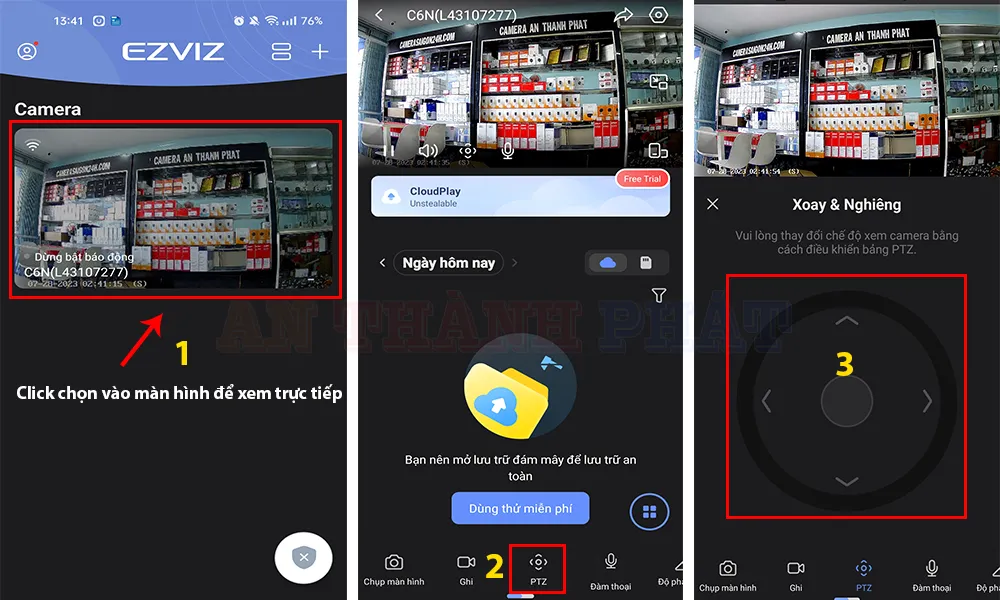
Đối với camera có hỗ trợ đàm thoại 2 chiều, bạn có thể sử dụng như sau.
1. Chọn vào biểu tượng Micro trên màn hình giám sát camera để kích hoạt tính năng đàm thoại.
2. Khi hiện lên các sóng âm bạn có thể nói chuyện trên phần mềm camera Ezviz và tiếng nói của bạn sẽ phát ra loa trên camera của bạn. Cấp quyền truy cập micro cho Ezviz nếu có yêu cầu.
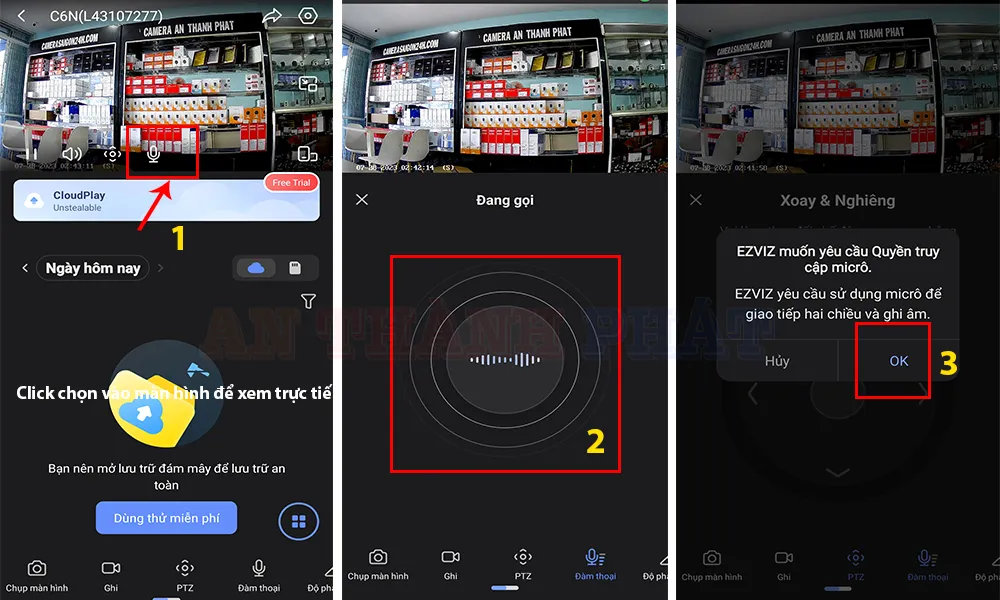
Bước 7: Xem Lại
1. Bạn có thể truy xuất dữ liệu camera Ezviz ghi lại được bằng cách click chọn vào biểu tượng thẻ nhớ SD
2. Lúc này ứng dụng sẽ chuyển sang giao diện xem lại mặc định ứng dụng tìm kiếm sẽ là ngày hiện tại của bạn. Nếu muốn xem lịch sử ghi của những ngày trước đó thì nhấn chọn vào dòng chữ ngày hôm nay để chọn ngày mà bạn muốn xem lại.
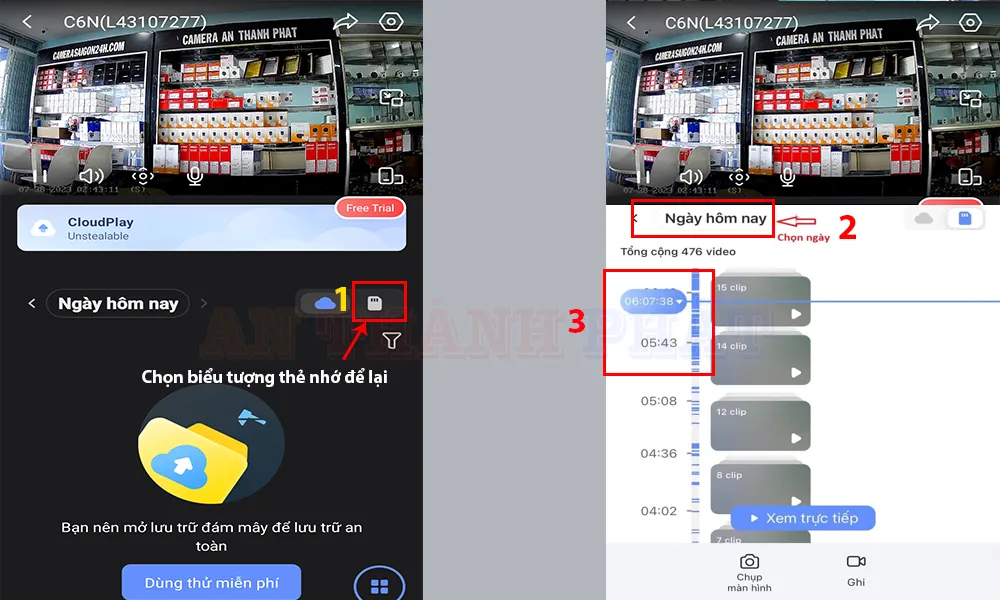
Trên đây là toàn bộ thông tin hướng dẫn cài đặt camera Ezviz trên điện thoại, hy vọng với bài viết này sẽ giúp ích nhiều cho bạn trong việc quản lý và giám sát hình ảnh camera, tiết kiệm thời gian công sức.
Nếu bạn đang có nhu cầu lắp đặt camera Ezviz thì hãy liên hệ với An Thành Phát qua số hotline 0938.112.399 hoặc đến tại địa chỉ 51 Luỹ Bán Bích, Phường Tân Thới Hoà, Quận Tân Phú để được bộ phận CSKH hỗ trợ tư vấn một cách rõ ràng, chi tiết nhé!